基于 CLion 的 C++ 环境配置
准备工作
从官网下载安装最新版 CLion。有条件的同学可以使用学校邮箱注册帐号,并申请教育优惠许可证,免费使用 CLion 软件。
打开游戏包,下载游戏逻辑、本地评测工具和 CMake 版样例 AI。
以贪吃蛇围棋为例,你需要根据自己的操作系统,下载
logic-dist/logic、local-judger/judger和ai/demo-cmake。
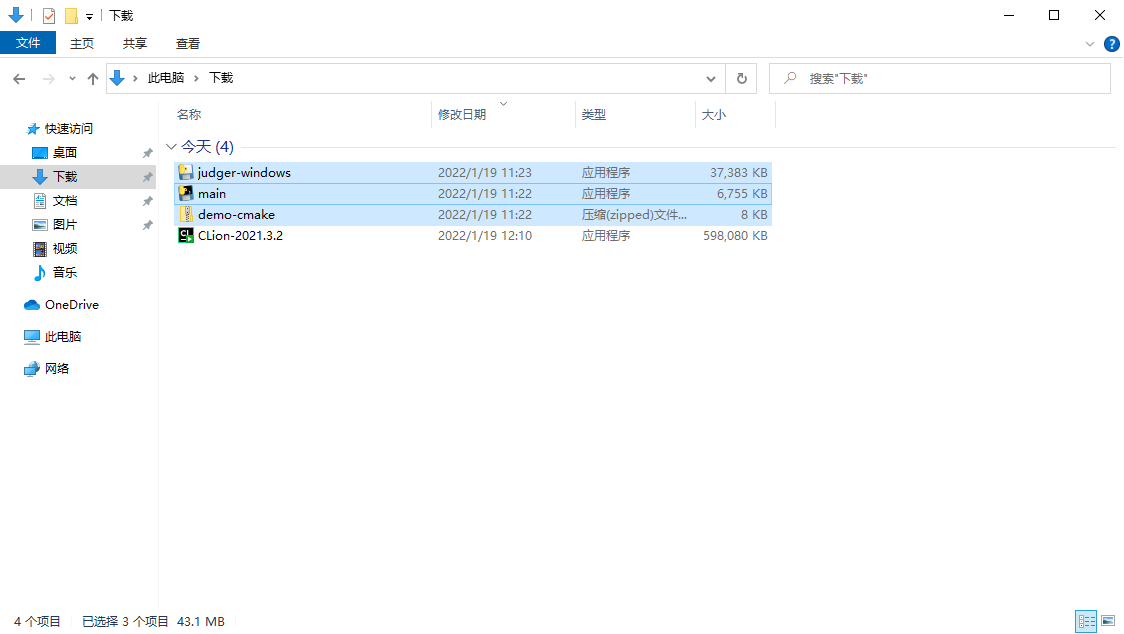
解压下载下来的 demo-cmake.zip ,并使用 CLion 打开项目,等待 CLion 加载完成。如遇对话框,通常点默认选项即可。
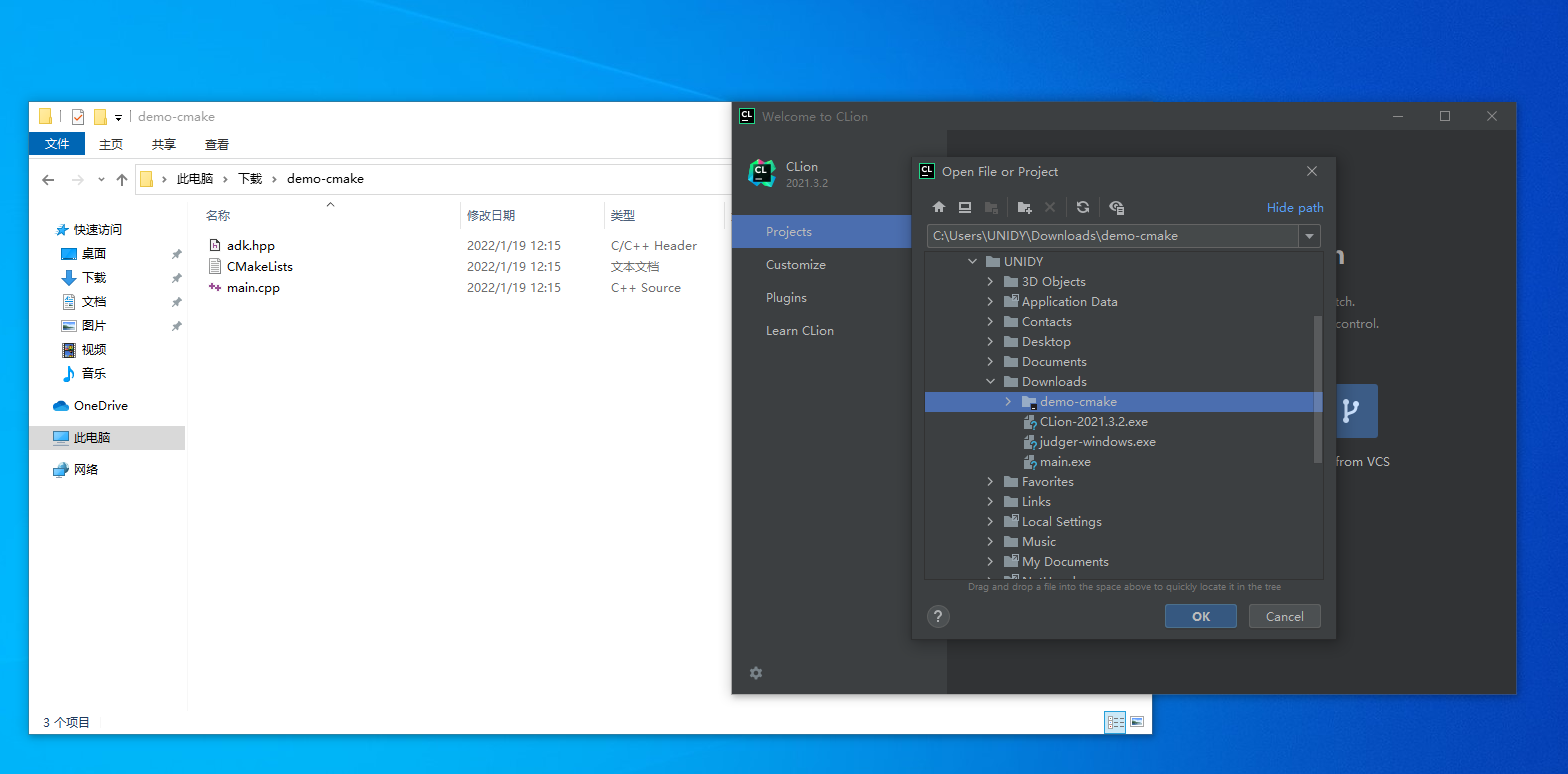
配置项目
首先,在 0~65535 选择一个端口号。本教程选择了 2333 作为端口号。
端口号可能有冲突,因此请尽量避免使用 80、3000 等常见端口号。
打开 CLion 软件,点击右上角的 main | Debug下拉菜单,选择 Edit Configurations 。
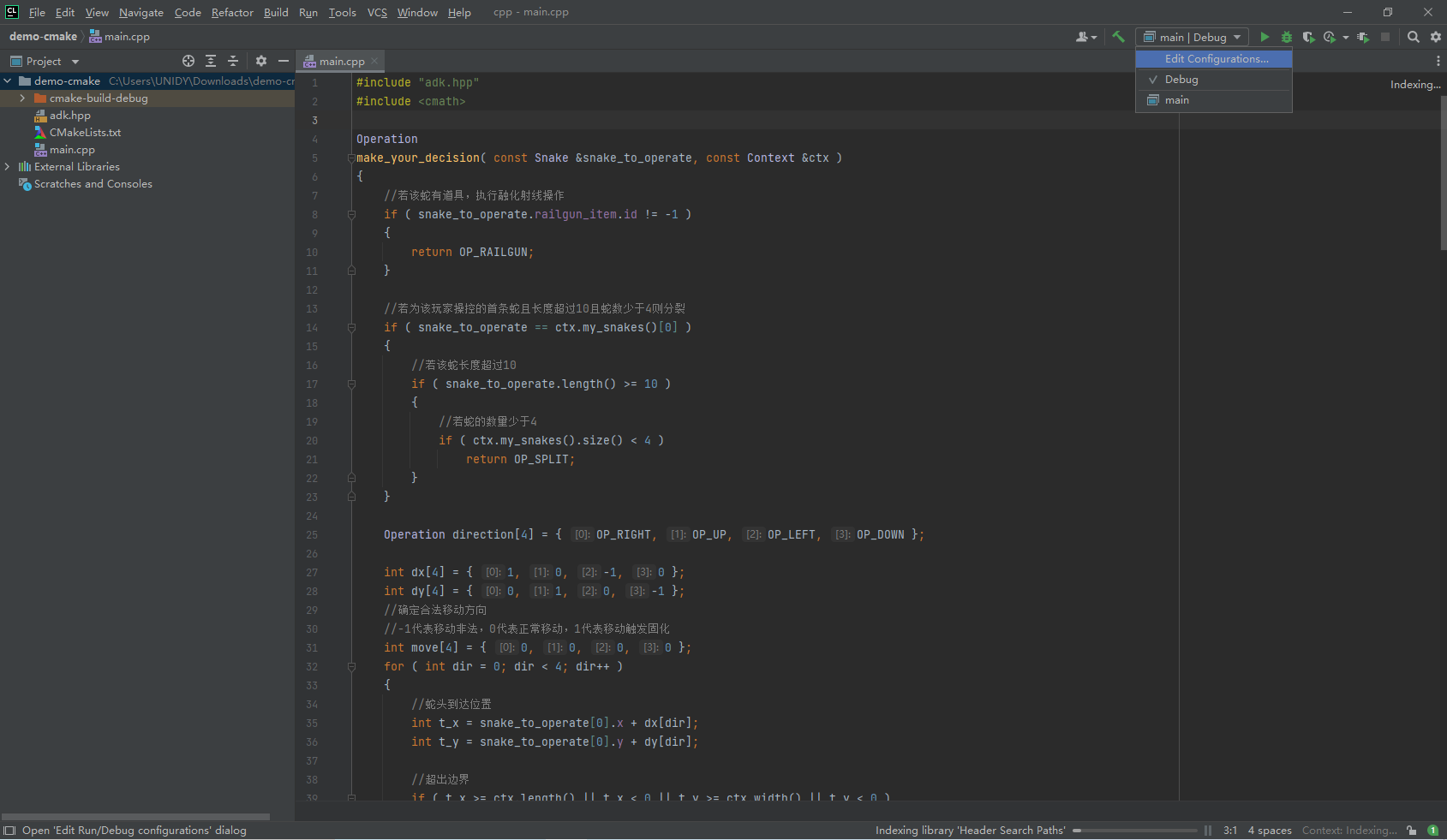
(1)找到 Program arguments 一栏,填入 127.0.0.1 2333 (2333 可替换为你自己选择的端口号);(2)找到对话框左上角的复制按钮(提示 Copy Configuration ),复制一份一样的配置,作为你的另一个 AI 。点击 OK 保存。
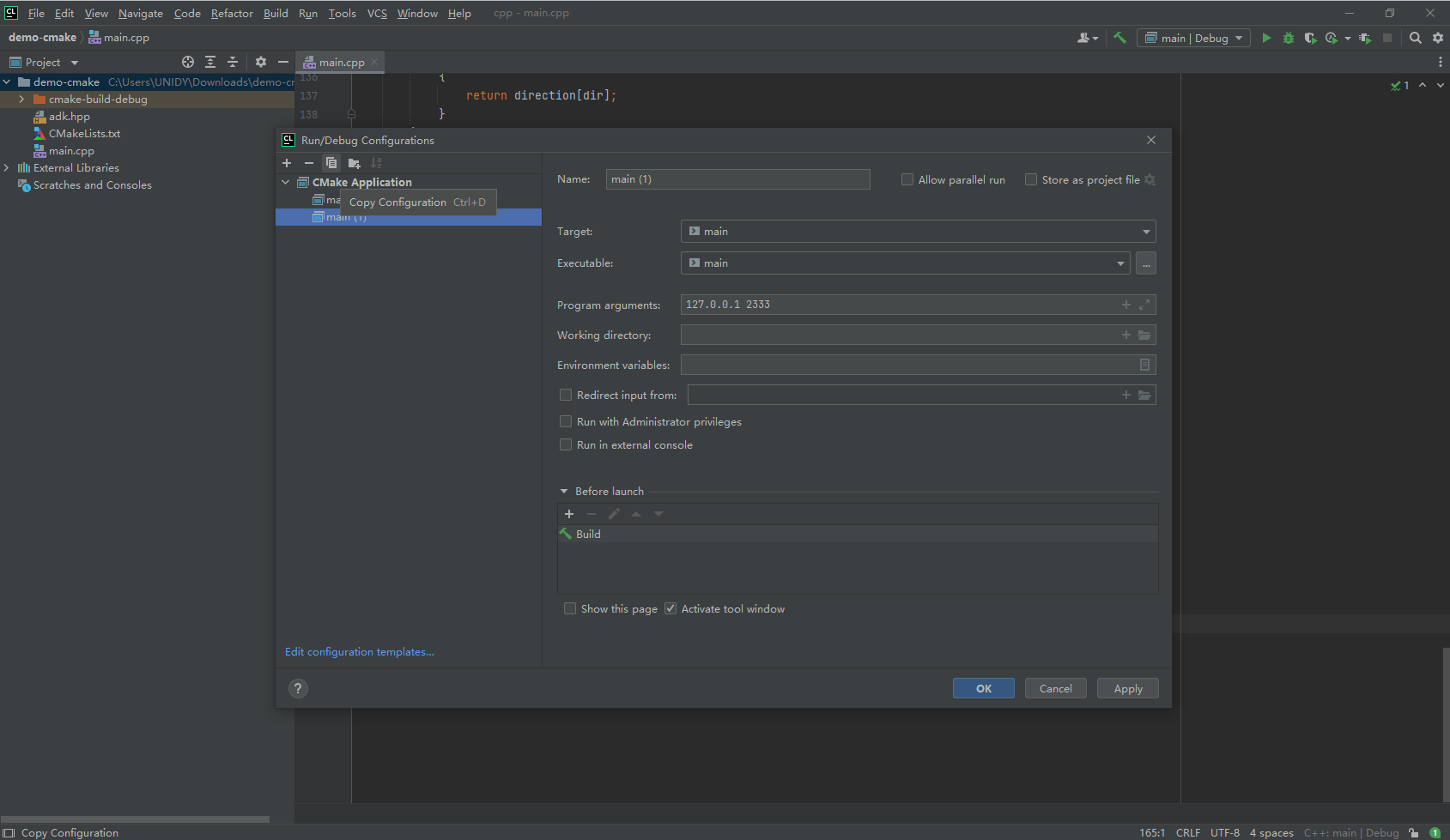
进行评测
打开刚刚下载的本地评测工具(local-judger),按 本地调试工具使用说明 文档 启动调试工具 一节所述操作,端口号填你所设定的端口号,逻辑启动脚本路径选择刚刚下载下来的游戏逻辑可执行文件,点击 Let's GO! 。
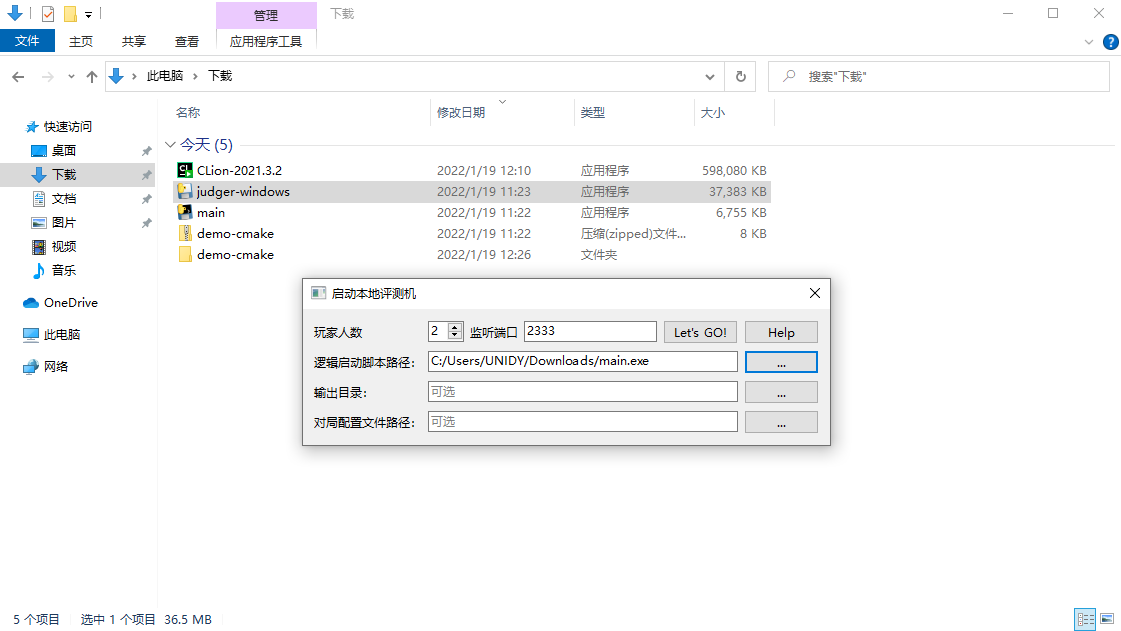
回到 CLion 软件,点击屏幕右上角的运行按钮,即可启动一个 AI 并连入本地评测机。
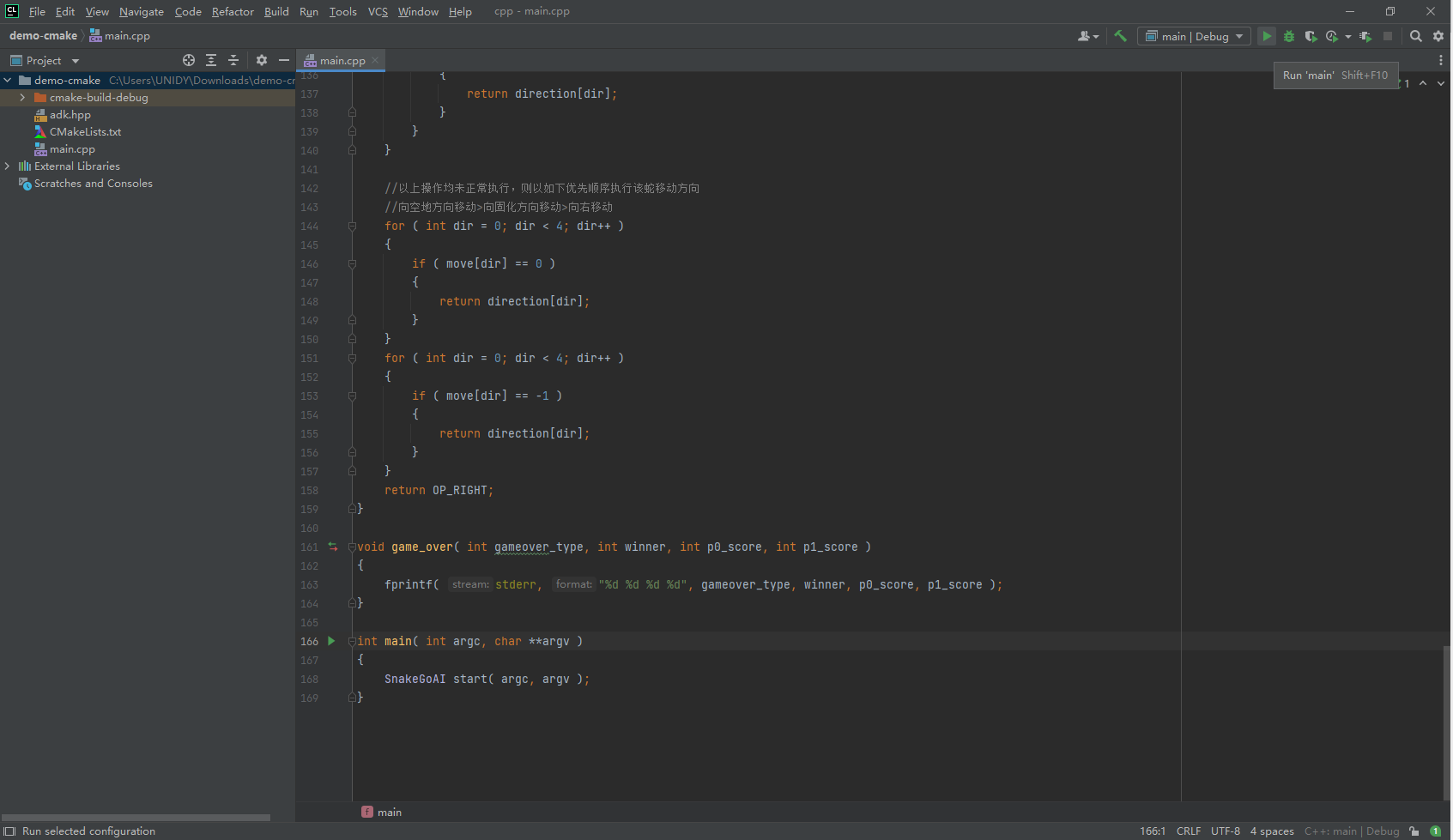
点击旁边的下拉菜单,选中刚刚设置的另一个 AI 的配置,再次点击运行,即可启动另一个 AI 。
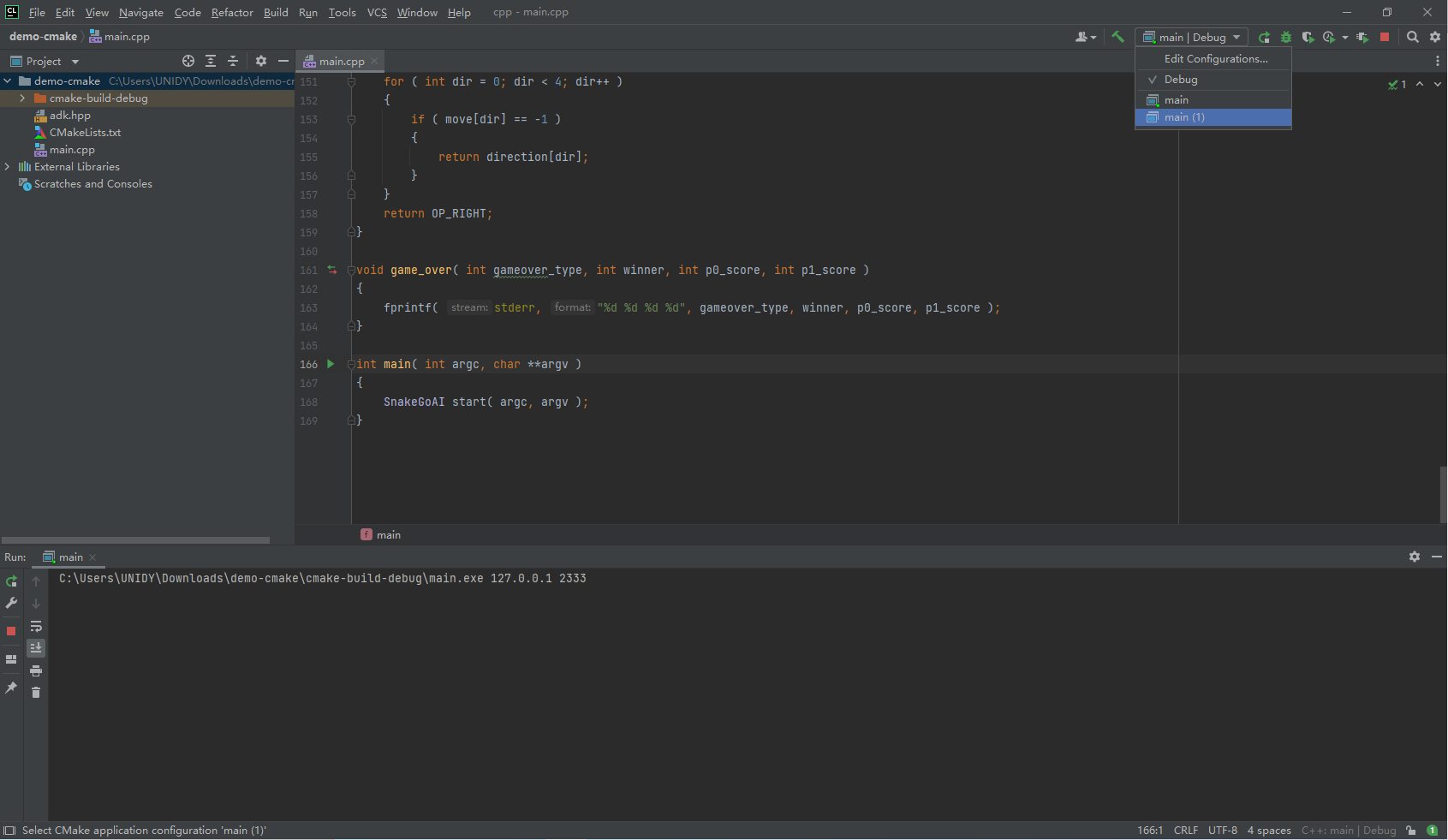
回到本地评测工具,你会发现两个 AI 都已成功连入,且开始评测。
稍等片刻,你就能得到本地评测的结果了!